Excel Online이 계산하지 않거나 열리지 않는 이유 [최고의 해결책]

Excel 프로그램을 구성하는 넓은 행과 열 그리드가 다른 요소들과 함께 워크시트의 크기를 증가시키며, 이는 이전 버전의 느린 계산 워크시트와 비교됩니다.
프로그램의 큰 워크시트는 작은 워크시트보다 느리게 계산되지만, Excel 2007에서 도입된 큰 그리드는 성능을 우선시합니다. 느린 계산 및 데이터 분석 작업은 사용자가 작업에 집중하기 어렵게 만들며, 이는 더 많은 오류를 초래할 수 있습니다.
Excel Online이 계산하지 않거나 열리지 않을 때 그 원인 중 일부에는 이러한 작업과 사용되는 파일의 크기가 포함됩니다. 멀티스레드 계산도 계산 시간 지연의 또 다른 원인이지만, 가장 중요한 요소는 워크시트의 설계 방식과 구축 방식입니다.
워크시트의 계산 문제를 식별하고 측정한 다음 개선하면 Excel Online에서 겪고 있는 계산 문제를 해결할 수 있습니다.
아래는 Excel Online의 계산 및 파일 열기 문제를 해결하는 데 도움이 될 몇 가지 계산 고려 사항입니다.
수리: Excel Online이 계산하지 않거나 파일을 열지 않음
- 최신 버전의 Excel에서 통합 문서 열기
- 수식 점검
- 통합 문서 간 계산
- 변동 함수 사용 제한
- 배열 수식 사용 점검
- 통합 문서의 정의된 이름 점검
- 링크 및 하이퍼링크 확인
1. 최신 버전의 Excel에서 통합 문서 열기
통합 문서를 처음 새 버전에서 열면 계산이 많은 경우 열리는 데 시간이 걸릴 수 있습니다. 프로그램이 이를 재계산하고 모든 값을 확인하기 때문입니다. 파일이 느리게 열리거나 전혀 열리지 않는 경우 다음 해결 방법을 시도해 보십시오.
- 관련: 다운로드할 수 있는 최고의 Windows 10, Windows 8 계산기 앱 6개
2. 수식 점검
통합 문서를 확인하고 사용된 수식을 점검하십시오. 일부 수식은 배열 수식과 같이 메모리를 많이 사용하며, 찾기, 오프셋, 인덱스, 일치, 간접 함수 등이 있습니다. 이러한 함수는 사용이 괜찮지만 참조된 범위가 Excel의 성능에 영향을 미쳐 파일이 열리지 않거나 계산되지 않을 수 있습니다.
새로운 그리드에서는 전체 열을 참조하는 것이 백만 개 이상의 열을 참조하는 것을 의미하므로 Excel Online의 성능 문제를 일으킬 수 있습니다. 이전 버전에서는 수식을 재구성하여 필요한 셀만 참조하면 됩니다. 정의된 이름도 확인하여 전체 행과 열을 참조하는 다른 수식이 없도록 해야 합니다.
일부 함수는 Excel Online 및 Excel 데스크톱 응용 프로그램에서 사용되지 않으므로 이러한 함수를 사용하고 있지 않은지 확인하십시오. 이는 계산이나 파일 열기에 영향을 미칩니다.
3. 통합 문서 간 계산
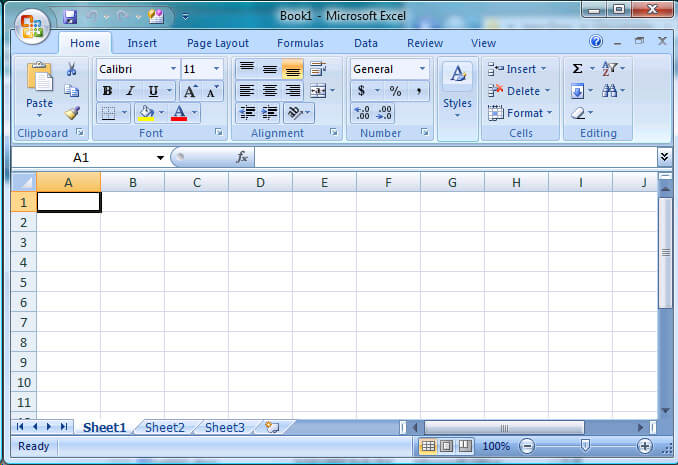
파일을 네트워크를 통해 열거나 Excel Online이 대량의 데이터를 계산하려고 하는 경우, 모든 통합 문서에서 계산하는 수식을 제한하는 것이 좋습니다.
이 경우 하나의 통합 문서에 수식을 두고, 다음 통합 문서로 링크를 생성하여 네트워크 간 계산을 하지 않도록 합니다.
- 관련: Windows 10에 대한 최고의 연료 효율 계산기 5개
4. 변동 함수 사용 제한
현재 스프레드시트에 날짜 및 시간 설정이 올바르다면 TODAY 및 NOW 함수를 여러 셀에 사용할 필요는 없습니다. 이 함수 중 하나를 사용한 후 정의된 링크 이름을 통해 참조하십시오.
5. 배열 수식 사용 점검
이 수식은 올바른 방식으로 사용해야 하지만, 배열에 필요 이상의 셀을 추가할 필요는 없습니다. 셀에 계산이 필요한 수식이 있을 경우 해당 수식의 모든 셀도 계산됩니다.
6. 통합 문서의 정의된 이름 점검
정의된 이름은 통합 문서 전반에 걸쳐 셀과 수식을 참조하여 수식에 친숙한 이름을 추가합니다. 다른 통합 문서나 임시 인터넷 파일에 연결된 정의된 이름을 확인하십시오. 이러한 링크는 Excel Online의 계산 속도를 늦추거나 파일이 열리지 않도록 할 수 있습니다.
이름 관리자 도구를 사용하여 Excel Online 인터페이스에서 숨겨진 정의된 이름을 찾거나 볼 수 있도록 도움을 받을 수 있습니다. 필요하지 않은 이름도 확인하십시오.
- 관련: Windows 10에 대한 최고의 대체 파일 관리자
7. 링크 및 하이퍼링크 확인
Excel Online은 다른 스프레드시트에서 실시간 데이터를 가져올 수 있으므로 파일과 링크된 외부 파일을 알아야 합니다. 연결할 수 있는 통합 문서 수에는 제한이 없지만, 이와 관련된 문제가 발생할 수 있으므로 링크 없이 파일을 테스트하여 Excel Online이 계산하지 않거나 파일을 열지 않는 문제가 이 특정 파일인지, 아니면 링크된 파일 중 하나인지 확인해야 합니다.
이 솔루션 중 어떤 것이 도움이 되었습니까? 아래 댓글 섹션에서 경험을 공유해주십시오.
확인해야 할 관련 이야기:
- Office 365 2018년 초 업데이트, Excel과 SharePoint에 새로운 AI 기능 제공
- Microsoft Excel이 OLE 작업을 완료하기 위해 다른 응용 프로그램을 기다리고 있습니다 [수리]
- 여러 개의 Excel 창을 동시에 여는 방법












